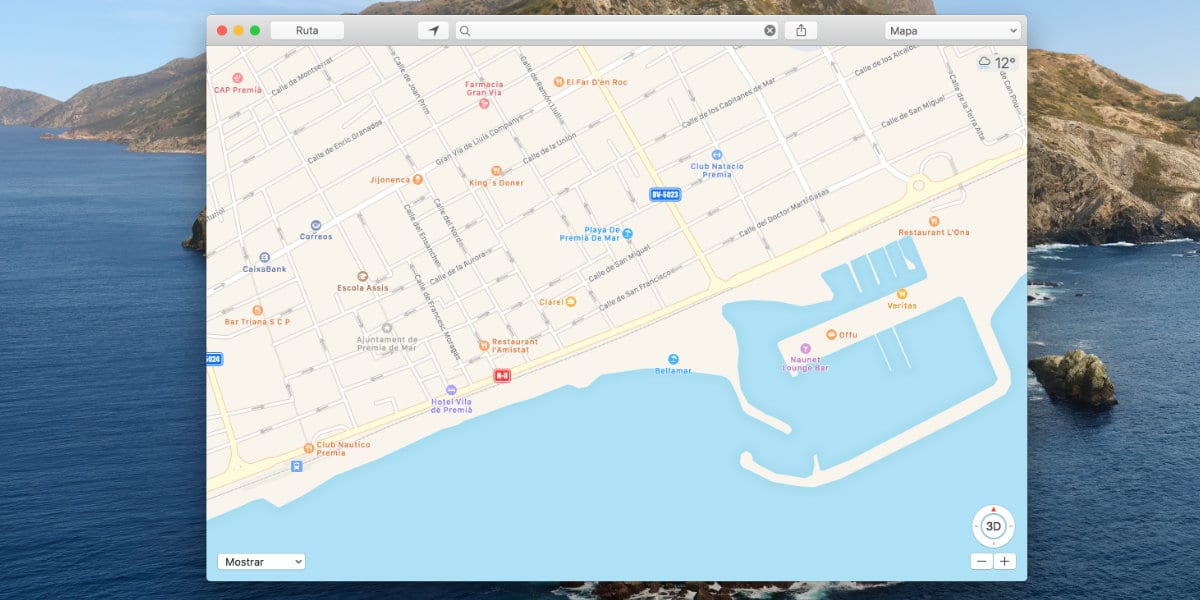
Wir haben es alle oft gemacht. Wenn es Ihr aktueller Standort ist, können Sie ihn direkt von WhatsApp aus senden. Wenn Sie einen bestimmten Ort markieren möchten, nehmen Sie das iPhone, suchen den Ort in Maps, erfassen das Bild, machen mit Ihrem Finger einen Kreis auf die schäbigste Weise, um den Ort zu markieren, und Sie senden die Aufnahme.
Dieses System wird verwendet, um einen Standort an Ihren Kollegen, Ihren Bruder oder Ihren Cousin in Mercadona zu senden. Wenn Sie es jedoch in eine Präsentation oder einen Artikel einfügen oder per E-Mail an einen Kunden senden möchten, setzen Sie sich an Ihren Mac und führen Sie eine aus PDF im professionellen Plan. Wir zeigen Ihnen, wie es geht und sehen aus wie ein Mann.
Oft müssen wir einen bestimmten Ort senden, und von einem Mac Sie können ganz einfach ein PDF für den professionellen Gebrauch erstellen und in einen Artikel, eine Präsentation oder eine E-Mail einfügen.
Suchen Sie den Standort
Öffnen Sie die Kartenanwendung auf Ihrem Mac und suchen Sie den Ort. Sie können oben rechts auswählen, welchen Kartentyp Sie anzeigen möchten. Wählen zwischen Karte, Verkehrsmittelanbindungoder Satellit. Verwenden Sie den Zoom unten rechts, wenn Sie möchten, und die Ansicht 2D oder 3D.

Wenn Sie die Karte nach Ihren Wünschen haben und erfassen möchten, klicken Sie auf Archivieren, Exportieren als PDFGeben Sie ihm einen Namen und speichern Sie ihn an dem gewünschten Ort.
Markieren Sie Ihre PDF-Karte
Öffnen Sie mit Finder den Ordner, in dem Sie das neue PDF gespeichert haben. Klicken Sie darauf mit der rechten Maustaste und gehen Sie zu Öffnen Sie mit und wählen Sie Vorschau. Hier können Sie die Karte nach Ihren Wünschen bearbeiten.
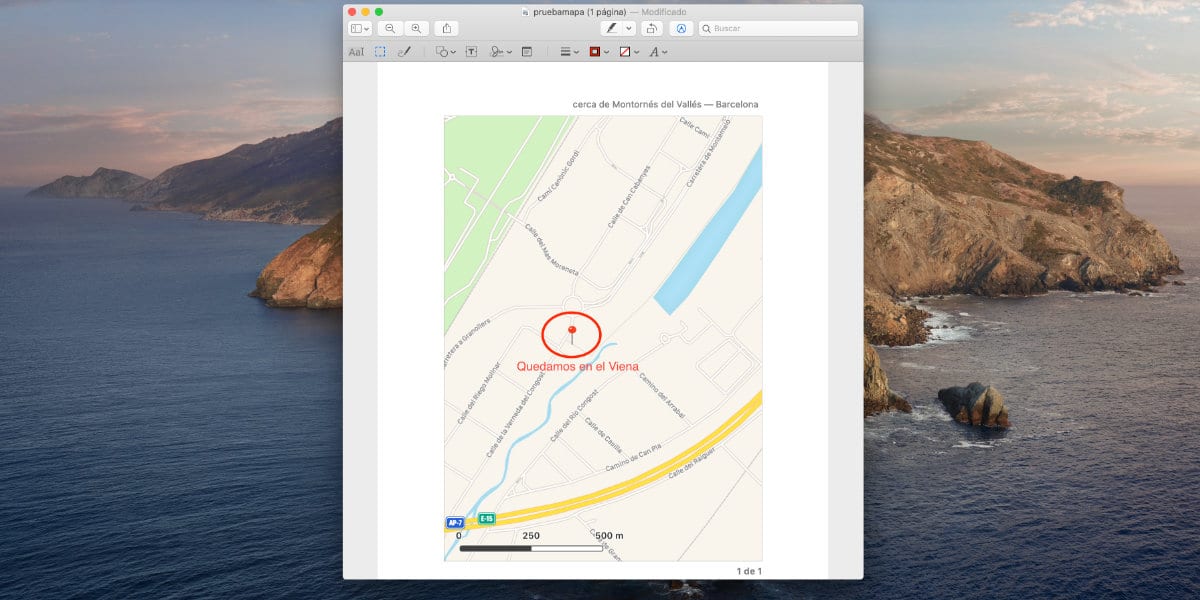
Klicken Sie in der Symbolleiste auf Markup. Hier können Sie verwenden Formen Orte, Textfelder, Notizen, Pfeile, Linien usw. zu umgeben. mit den Farben, die Sie am meisten mögen. Wenn Sie mit dem Kritzeln fertig sind, schließen Sie die Vorschau und alle vorgenommenen Markierungen werden gespeichert.
Sobald Sie fertig sind, können Sie es senden oder wie jedes andere verwenden PDF. Eine sehr einfache Möglichkeit, einen Standort auf sehr professionelle Weise zu senden.